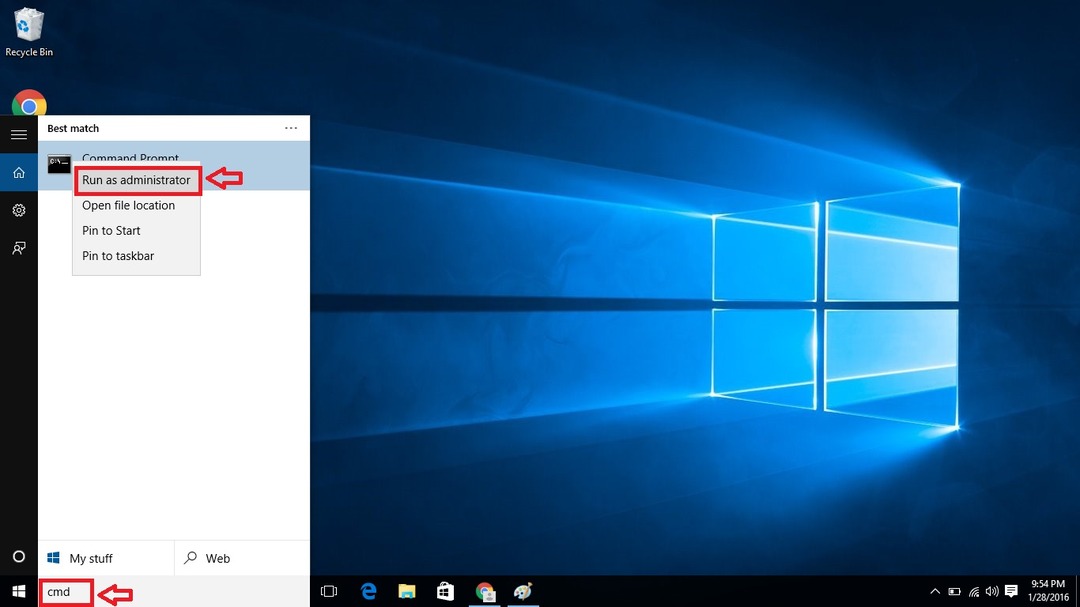Die Funktion sorgt für ein noch sichereres Surferlebnis auf Edge.
- Microsoft verfügt über eine Sicherheitserweiterungsoption für Edge.
- Die Funktion ermöglicht Ihnen eine doppelte Sicherheitsebene beim Surfen im Internet.
- Sie können dies auch auf bestimmten Websites anwenden.
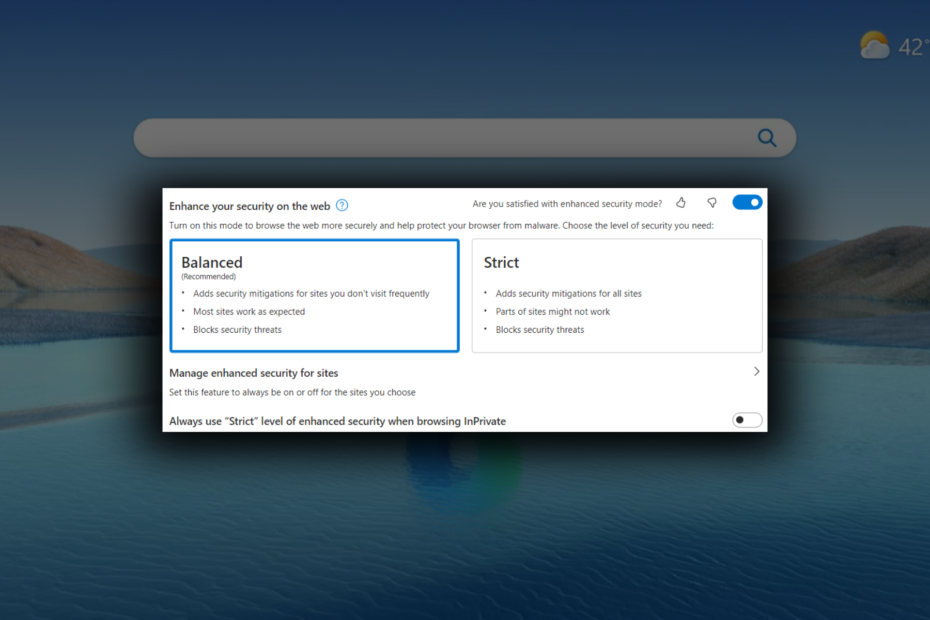
XINSTALLIEREN, INDEM SIE AUF DIE DOWNLOAD-DATEI KLICKEN
- Laden Sie das PC-Reparaturtool Restoro herunter das kommt mit patentierten Technologien (Patent vorhanden Hier).
- Klicken Scan starten um Windows-Probleme zu finden, die PC-Probleme verursachen könnten.
- Klicken Alles reparieren um Probleme zu beheben, die die Sicherheit und Leistung Ihres Computers beeinträchtigen.
- Restoro wurde heruntergeladen von 0 Leser diesen Monat.
In der heutigen Welt, in der die meisten unserer persönlichen und beruflichen Aktivitäten online abgewickelt werden, hat Internetsicherheit höchste Priorität. Microsoft Edge, der Standardbrowser unter Windows 10 und höher, bietet Benutzern mehrere Funktionen und Tools zur Verbesserung ihrer Online-Sicherheit. Eine dieser Funktionen ist die Erhöhen Sie Ihre Sicherheit im Internet Option, die dazu beitragen kann, Benutzer vor potenziell schädlichen Websites und Downloads zu schützen.
Diese Funktion verfügt über zwei Modi: Ausgewogen Und Strikt. Der Ausgewogen Der Modus nutzt das Verhalten des Benutzers auf dem Gerät und das Wissen von Microsoft über Webrisiken, um Websites bereitzustellen, die dies tun Dem Benutzer vertraut ist der volle Zugriff auf die Webplattform, während die Möglichkeiten des Unbekannten eingeschränkt werden Websites.
Im Gegensatz, Strikt Der Modus bietet standardmäßig das gleiche Schutzniveau für alle Websites, erfordert jedoch möglicherweise eine zusätzliche Konfiguration, damit einige Benutzer ihre Aufgaben ausführen können. Auch wenn der strikte Modus für die meisten Endbenutzer möglicherweise nicht geeignet ist, ist die Option zum manuellen Hinzufügen von Sites zur Ausnahmeliste und zur Unternehmensadministratorkonfiguration weiterhin gültig.
Vielleicht erinnern Sie sich daran Wir haben bereits darüber berichtet Dies geschah bereits im Januar 2022, als wir die Funktion zur Verbesserung der Websicherheit in der Microsoft 365-Roadmap ab Edge v.98 entdeckten. Die Funktion gibt es schon seit geraumer Zeit. Hier erfahren Sie, wie Sie sie aktivieren können.
So erhöhen Sie Ihre Sicherheit im Web mit Edge
1. Öffnen Sie Microsoft Edge.
2. Gehe zu Einstellungen ➜ Datenschutz, Suche und Dienste.
3. Scrollen Sie nach unten zum Sicherheit Tab. Sie werden sehen, dass der Schalter aktiviert ist Erhöhen Sie Ihre Sicherheit im Internet Möglichkeit. Aktivieren Sie das.

4. Wählen Sie aus, welche Art von doppelter Sicherheitsebene Sie bereitstellen möchten
5. Wenn Sie es auf bestimmten Websites anwenden möchten, wählen Sie Verwalten Sie die erweiterte Sicherheit für Websites.

6 Wählen Sie Fügen Sie eine Website hinzu, geben Sie die vollständige URL ein und wählen Sie dann aus Hinzufügen.

Haben Sie die Sicherheitsverbesserungsfunktion auf Edge aktiviert? Lass es uns in den Kommentaren wissen!
Haben Sie immer noch Probleme? Beheben Sie sie mit diesem Tool:
GESPONSERT
Wenn die oben genannten Ratschläge Ihr Problem nicht gelöst haben, kann es sein, dass auf Ihrem PC tiefer liegende Windows-Probleme auftreten. Wir empfehlen Laden Sie dieses PC-Reparaturtool herunter (auf TrustPilot.com mit „Großartig“ bewertet), um sie einfach anzugehen. Klicken Sie nach der Installation einfach auf Scan starten drücken Sie die Taste und drücken Sie dann auf Alles reparieren.